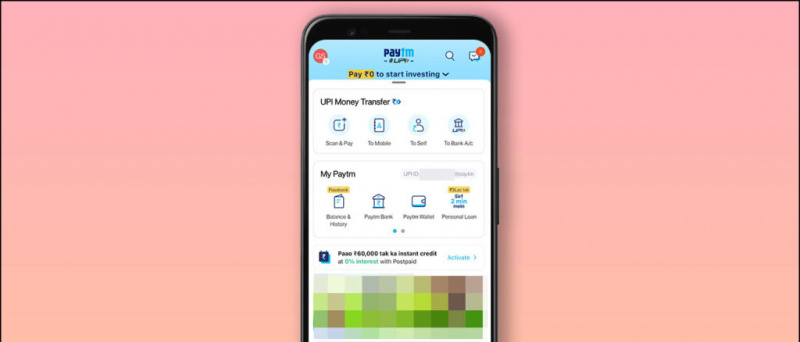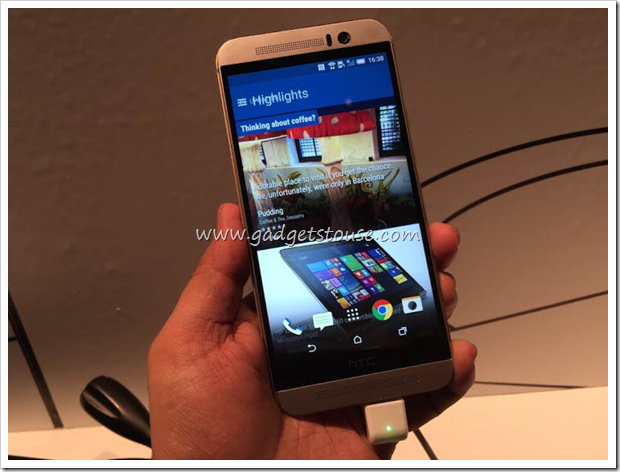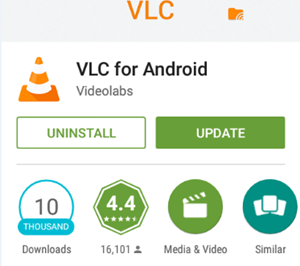Samsung Galaxy S6 predstavljen prošle godine imao je puno istaknutu značajku koja vam omogućuje brzo pokretanje aplikacije kamere dvostrukim dodirivanjem gumba za početni ekran. Ako niste zadovoljni sa zadanom sekundarnom funkcijom koja je pridružena vašem Android gumbu, evo nekoliko načina na koje biste je mogli besplatno prilagoditi bez ukorjenjivanja i koristiti je za pokretanje aplikacije kamere.
Prečac Početna 2 - Dvaput dodirnite tipku Početna
Prečac za dom 2 najbolje će se kladiti ako želite integrirati dvostruko dodirivanje kuće u akciju kamere bez navijanja. Jednom kada ga preuzmete i instalirate s Playstorea, samo pokrenite aplikaciju i prođite kroz navedene korake.

Prvo ćete na početnom gumbu morati odabrati aplikaciju koju želite pokrenuti. Možeš prilagodite trajanje između dva dodira , ali zadana normalna postavka dobro funkcionira. Sada odaberite zadani pokretač koji koristite , koji će se aktivirati svaki put kada samo jednom dodirnete tipku za početnu stranicu. Konačno, odaberite Početna 2 Prečac kao zadani pokretač dodirivanjem opcije 'uvijek' kada sljedeći put pritisnete tipku za dom.

To je to. Sada možete dvaput dodirnuti gumb kuće s bilo kojeg zaslona za pokretanje aplikacije kamere.
Preporučeno: Top 5 zabavnih aplikacija za fotoaparate koje morate isprobati
Pokretači treće strane - tipka za dom jednim dodirom
Gotovo svi dobri pokretači treće strane omogućuju vam da dodijelite prilagođenu funkciju gumbu za dom. Kada se nalazite u bilo kojoj aplikaciji ili u romingu u ladici aplikacija, gumb početnog zaslona poslužit će svojoj primarnoj namjeni i vratiti vas na početni zaslon. Ali kad dodirnete s početnog zaslona, možete ga naučiti da brzo pokreće aplikaciju kamere.

Ići postavke pokretača , često dostupan putem tipke izbornika. U Pokretač Nova na primjer, možete otvoriti postavke i odabrati geste i tipke . Sada odaberite tipku Početna i dodijelite aplikaciju kamere tome. Također možete promijeniti ponašanje gumba izbornika kada ga dugo pritisnete. Apex pokretač i svi drugi popularni pokretači nude ovu funkcionalnost.

Pokretač gumba za dom - Pritisnite i držite tipku Home
Dugo pritiskanje tipke za dom obično je prema zadanim postavkama rezervirano za Google Now. Ako niste strastveni korisnik Google Nowa ili možda ako želite više načina da mu pristupite, ovu opciju možete prilagoditi pomoću Pokretač gumba Početna i upotrijebite ga za aktiviranje aplikacije kamere.

Da biste to postigli, preuzmite i instalirajte pokretač gumba Početna iz trgovine za reprodukciju, pri prvom pokretanju aplikacije vidjet ćete samo Google pretraživanje navedeno ispod trake pokretača kuće. Pritisnite izbornik hamburgera i dodajte aplikaciju za kameru i također uklonite Google pretraživanje .

Sada ponovno pritisnite gumb izbornika i idite na postavke. Sada provjerite opciju načina automatskog pokretanja naveden na kraju (funkcionira kad na popisu imate samo jednu aplikaciju). Sada dugo pritisnite home tipku i postavite home launcher zadanim odabirom uvijek.
To je to. Sada možete dugo pritisnuti tipku za početak od bilo kojeg mjesta i iz bilo koje aplikacije za izravno pokretanje aplikacije kamere.
zašto se moja profilna slika ne vidi na zumiranju
Preporučeno: Što RAM i ROM znače na vašem pametnom telefonu i kako je to važno?
Zaključak
Ovdje smo se osvrnuli na tri načina na koja možete pomoću tipke za dom aktivirati aplikaciju Kamera i možete odabrati ono što vam najviše odgovara. Naravno, možete koristiti iste metode za pokretanje drugih aplikacija koje često koristite. Sve ove aplikacije najbolje funkcioniraju ako je vaša kamera već u RAM memoriji. Dakle, ako već dugo niste koristili aplikaciju kamere ili ako imate agresivno sredstvo za čišćenje predmemorije, jednom ga pokrenite i gurnite u RAM za bolje rezultate.
Facebook komentari